Photoshop2018如何修正曝光过度的照片
1、首先打开需要修正的照片文件,如下图所示。
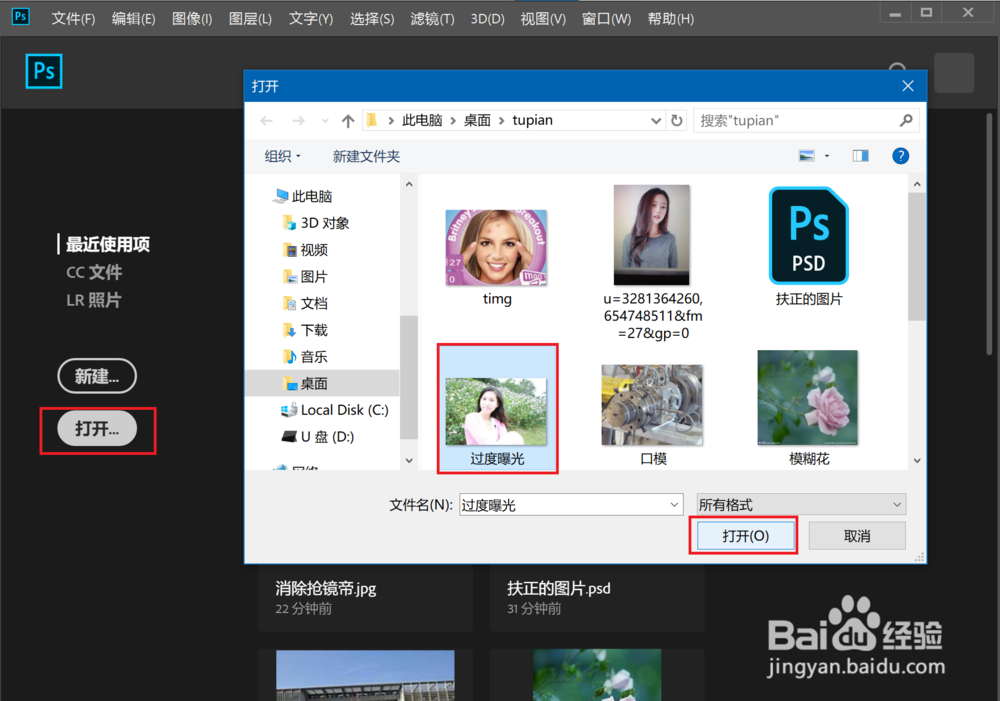
2、打开后发现整个照片泛白,人的脸上细节都看不见,属于典型的曝光过度。

3、首先点击菜单栏中的图像,然后选择自动色调,如下图所示。

4、然后点击图层,新建,通过拷贝的图层,如下图红框所示。

5、将拷贝出来的图层效果设置为正片叠底,如下图所示。
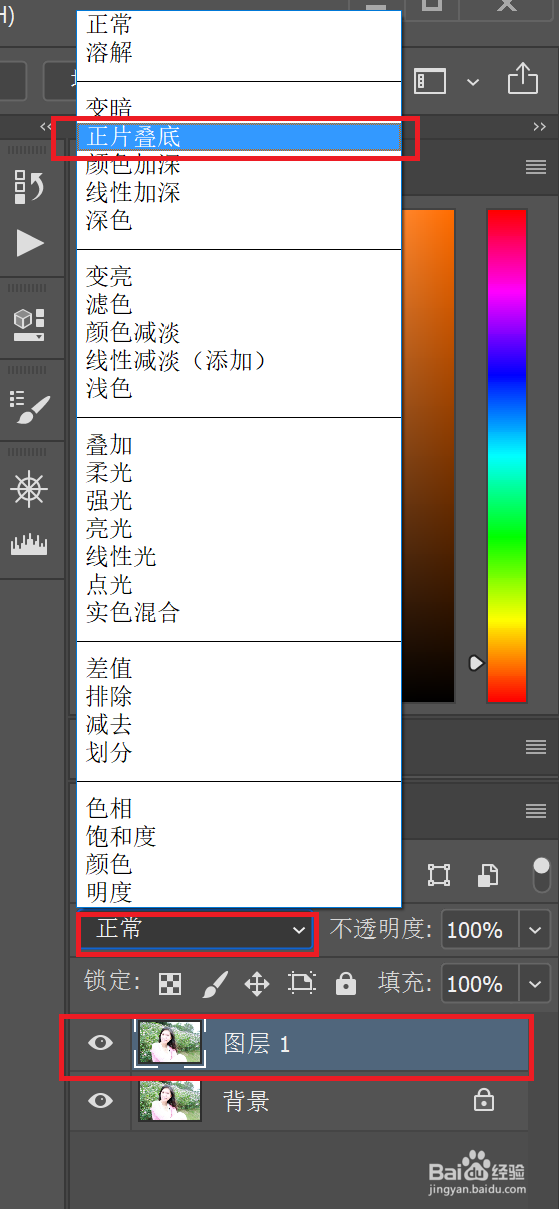
6、设置完成后的图片效果如下图所示,可以看到人物图像明显清晰了。

声明:本网站引用、摘录或转载内容仅供网站访问者交流或参考,不代表本站立场,如存在版权或非法内容,请联系站长删除,联系邮箱:site.kefu@qq.com。
阅读量:156
阅读量:94
阅读量:83
阅读量:43
阅读量:162